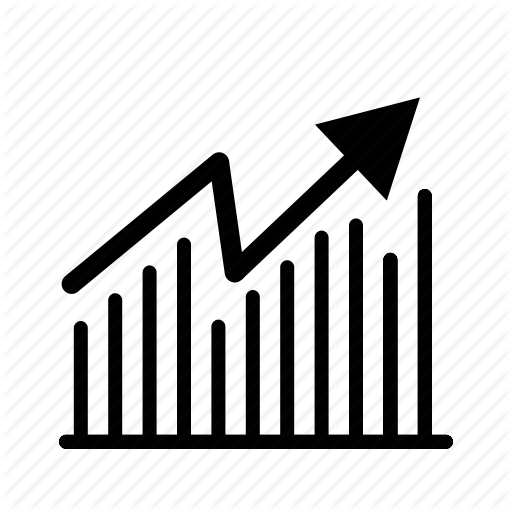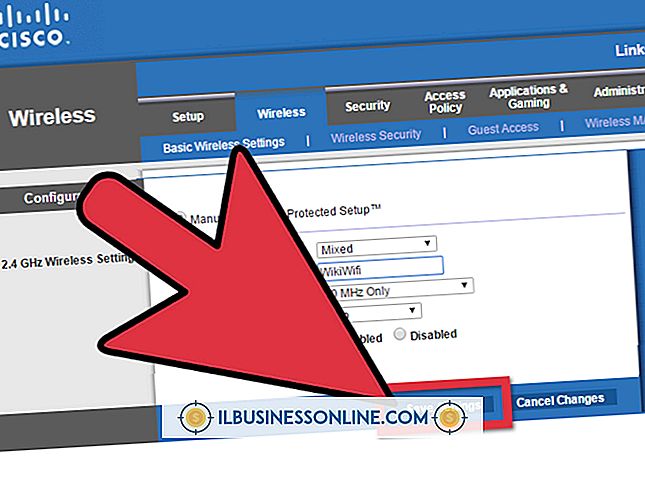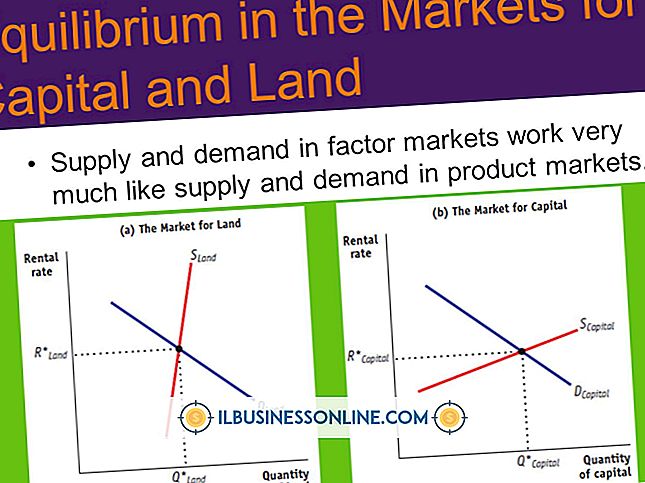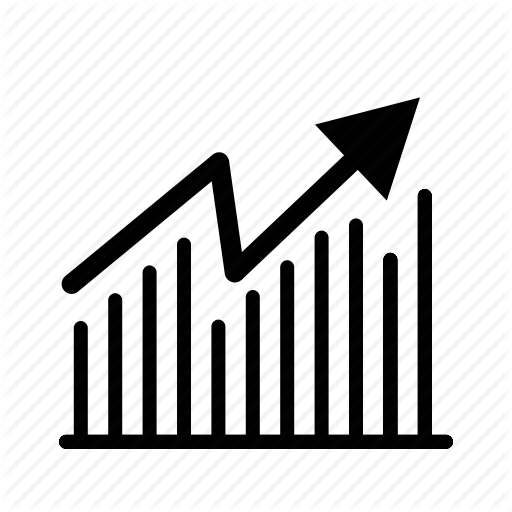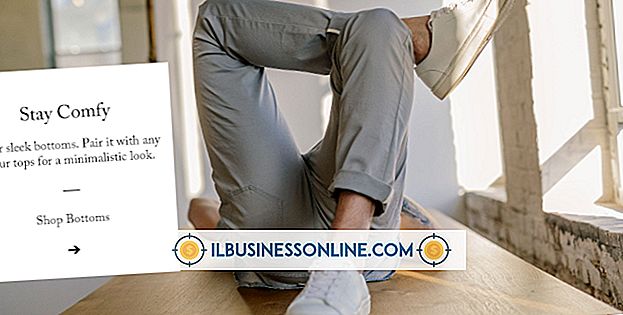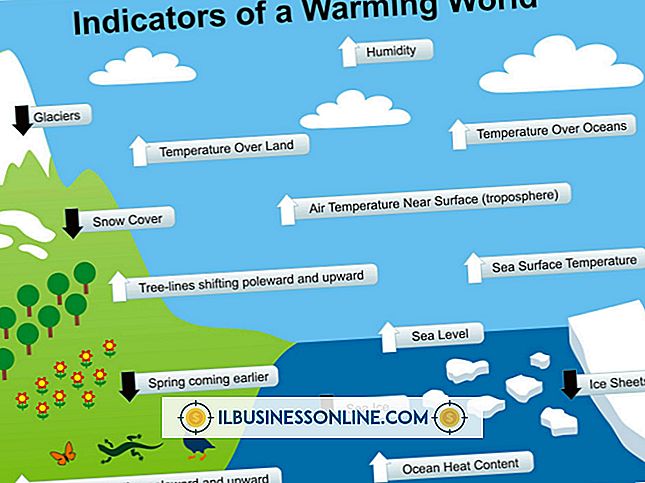बिट दर को कम करने के लिए ऑडेसिटी का उपयोग कैसे करें

ऑडियो फ़ाइल की बिट दर को कम करने के लिए दुस्साहस एक प्रभावी, न्यूनतम विनाशकारी तरीका प्रदान करता है। बिट दर कम करने से ऑडियो फ़ाइल की गुणवत्ता कम हो जाती है, लेकिन फ़ाइल का आकार भी घट जाता है। इससे ऐसी प्रस्तुतियाँ होती हैं जहाँ ऑडियो या वॉयस-ओवर की आवश्यकता अधिक पोर्टेबल होती है, क्योंकि कम बिट दर की फ़ाइलों के लिए कम संग्रहण स्थान की आवश्यकता होती है। ऑडियो फ़ाइल की बिट दर को कम करने से फ़ाइल के भीतर कम श्रव्य ध्वनियों को निकालना संभव हो जाता है। व्यावसायिक अनुप्रयोगों और बोले गए शब्द के लिए, बिट दर को कम करने से ऑडियो को प्रस्तुत करने के लिए आवश्यक स्टोरेज स्पेस कम हो सकता है।
1।
अपनी ऑडियो फ़ाइल को ऑडेसिटी में खींचें। यह एप्लिकेशन में ऑडियो आयात करता है।
2।
"फ़ाइल" मेनू का उपयोग करके फ़ाइल सहेजें और फिर "प्रोजेक्ट सहेजें" चुनें। इससे परिवर्तनों को पूर्ववत करना आसान हो जाता है और यह सुनिश्चित करता है कि आप अपना काम न खोएं।
3।
"फ़ाइल" मेनू के तहत सूचीबद्ध "निर्यात ..." विकल्प पर क्लिक करें।
4।
"इस रूप में सहेजें" बॉक्स में एक फ़ाइल नाम दर्ज करें और फिर चुनें कि आप फ़ाइल को कहाँ सहेजना चाहते हैं। उस प्रारूप का चयन करें जिसे आप फ़ाइल को "प्रारूप" ड्रॉप-डाउन मेनू में सहेजना चाहते हैं।
5।
"विकल्प" मेनू से "बिट दर मोड" का चयन करें। विकल्पों में प्रीसेट, वैरिएबल, औसत और स्थिर शामिल हैं।
6।
"ओके" दबाएं और किसी भी मेटाडेटा में दर्ज करें जिसे आप शीर्षक, लेखक, वर्ष, नोट्स और शैली सहित रखना चाहते हैं। अपने परिवर्तनों को स्वीकार करें और ऑडेसिटी को अपने ऑडियो की बिट दर को कम करने दें।
टिप्स
- यदि आपको एक त्रुटि कोड मिलता है, तो आपको कुछ प्रकार के ऑडियो के लिए कोडेक डाउनलोड करने के लिए ऑडेसिटी वेबसाइट पर जाना पड़ सकता है। ऐसा करने के लिए, त्रुटि कोड में दिए गए लिंक से कोडेक डाउनलोड करें। उस फ़ाइल को अपनी मुख्य हार्ड ड्राइव पर सहेजें और फिर ऑडेसिटी "वरीयता" मेनू में "लाइब्रेरीज़" विकल्प पर क्लिक करें। फ़ाइल ब्राउज़र का उपयोग करके फ़ाइल का पता लगाएँ और फिर उसका चयन करें। आप आवश्यक कोडेक्स डाउनलोड करने के लिए "लाइब्रेरी" मेनू से सीधे "डाउनलोड" भी चुन सकते हैं।
- यदि आप किसी अन्य संपीड़ित फ़ाइल प्रकार, जैसे OGG या M4A फ़ाइल का उपयोग करके बिट दर को बदलना चाहते हैं, तो चरण समान हैं। बस उस फ़ाइल प्रकार का चयन करें जिसे आप "प्रारूप" मेनू से चाहते हैं और बिट दर को बदलने के लिए "विकल्प" चुनें।
- प्रीसेट बिट रेट मोड चार बिट रेट प्रदान करता है जो आपके लिए चुने गए हैं। ऑडियो की बिट दर को कम करने के लिए कम बिट दर चुनें।
- चर बिट दर मोड स्वचालित रूप से केवल गैर-आवश्यक ऑडियो डेटा खोते हुए सबसे कम बिट दर प्रदान करने का प्रयास करता है।
- औसत बिट दर मोड आपके चयन के आधार पर औसत बिट दर प्रदान करता है। कार्यक्रम अभी भी ऑडियो के अधिक जटिल वर्गों के लिए थोड़ी बड़ी दर प्रदान करता है, जबकि आपके द्वारा चयनित बिट दर का एक औसत औसत बनाए रखता है।
- लगातार बिट दर मोड सबसे खराब ऑडियो एन्कोडिंग प्रदान करता है। यह बिट दर को समान रखता है, चाहे कोई भी ऑडियो नहीं चल रहा हो या यदि 70 स्वर एक साथ बात कर रहे हों। यह केवल इंटरनेट पर स्ट्रीमिंग के लिए चुना जाना चाहिए क्योंकि यह स्टुटर्स और स्किप्स को रोकने में मदद करता है।